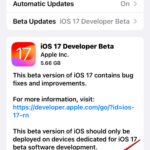So aktivieren und verwenden Sie den Bildschirmabstand unter iOS 17
Apple hat auf seiner jährlichen Entwicklerkonferenz ein Betriebssystem der neuen Generation für seine Gerätepalette vorgestellt. Wie üblich steht iOS 17 im Mittelpunkt aller wichtigen Änderungen, mit Funktionen wie Live-Voicemail, Nachrichtentranskription, Live-Stickern, Standby-Modus, Live-Aktivitäten im Vollbildmodus, interaktiven Widgets und mehr.
Eine der herausragenden Funktionen dieser neuen Ergänzungen ist Screen Distance. Diese Funktion konzentriert sich auf die Gesundheit und soll Augenermüdung und Kurzsichtigkeit verhindern, die durch die Verwendung des iPhone-Bildschirms verursacht werden. In diesem Artikel wird das Konzept des Bildschirmabstands vorgestellt und eine Anleitung zum Aktivieren der Bildschirmabstandsfunktion unter iOS 17 gegeben.
Was ist der Bildschirmabstand unter iOS 17?
Als Teil der neuen Gesundheitsfunktionen, die in iOS 17 eingeführt wurden, bietet Apple eine Bildschirmabstandsfunktion an, um Benutzern dabei zu helfen, Augenermüdung und dem Risiko einer Kurzsichtigkeit vorzubeugen. Die Funktion nutzt die TrueDepth-Kamera des iPhones (die gleiche Kamera, die auch bei Face ID hilft), um den Abstand zwischen Ihrem Gesicht und dem Telefon zu messen.
Wenn Screen Distance erkennt, dass Sie Ihr iPhone über einen längeren Zeitraum näher als 12 Zoll oder 30 Zentimeter halten, werden Sie aufgefordert, Abstand zum iPhone-Bildschirm zu halten. Wenn Ihr Gerät erkennt, dass es weniger als 12 Zoll von Ihrem Gesicht entfernt ist, wird auf dem Bildschirm die Meldung „iPhone zu nah“ angezeigt und Sie werden aufgefordert, Abstand zu halten, um Ihre Sicht zu schützen.
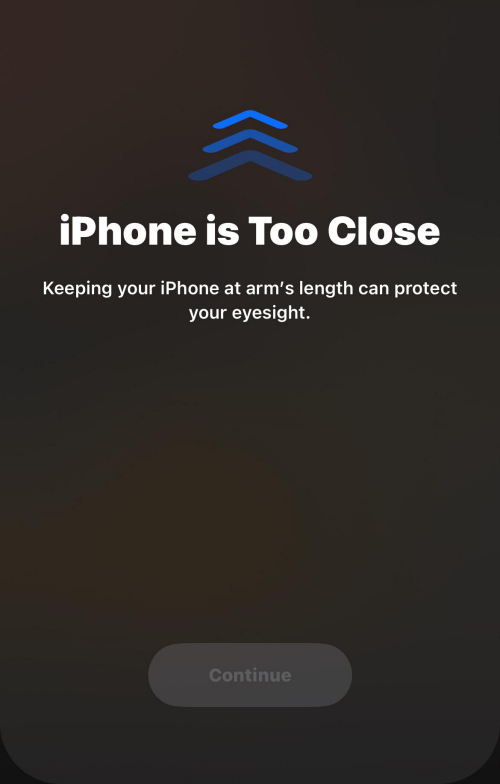
Sie können diese Meldung auf Ihrem Bildschirm nur deaktivieren, wenn Sie Ihr Gerät weiter entfernt platzieren. Wenn Ihr iPhone erkennt, dass Sie Ihr Gesicht vom Gerät weg verschoben haben, sollte auf dem Bildschirm eine Schaltfläche „Weiter“ angezeigt werden, die Sie zum vorherigen Bildschirm zurückführt.
So aktivieren Sie Screen Distance unter iOS 17
Bevor Sie Screen Distance auf Ihrem iPhone aktivieren, müssen Sie sicherstellen, dass Sie Ihr Gerät auf iOS 17 aktualisiert haben, indem Sie zu „Allgemein>>Software-Update“ gehen .
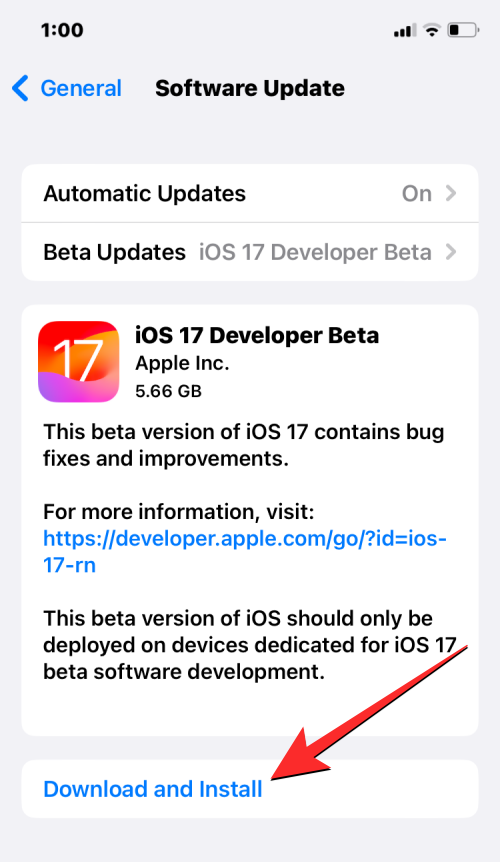
HINWEIS : Zum Zeitpunkt des Schreibens ist iOS 17 nur als Entwicklervorschau verfügbar. Wir empfehlen daher, auf eine Beta- oder öffentliche Veröffentlichung zu warten, um Probleme oder Fehler in der Software zu vermeiden.
Um den Bildschirmabstand auf Ihrem iPhone zu aktivieren, öffnen Sie die App Einstellungen.
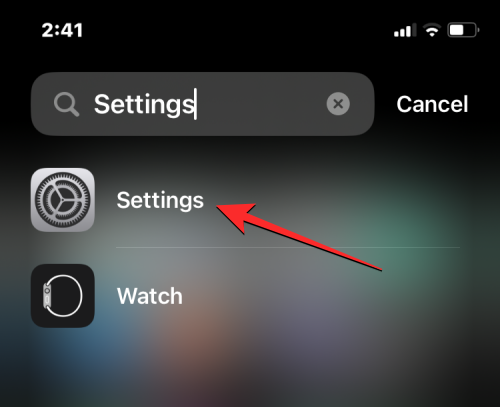
Scrollen Sie in den Einstellungen nach unten und wählen Sie „Bildschirmzeit“ aus.
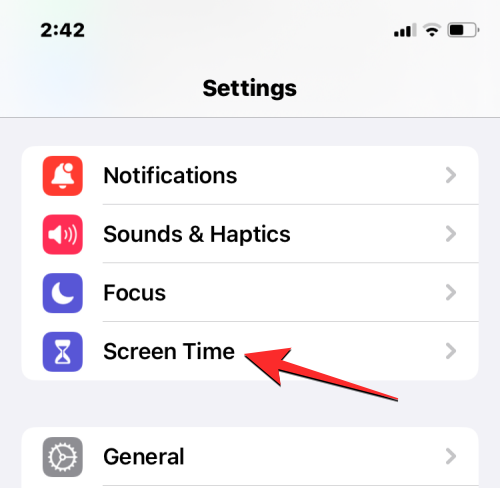 Wenn der Bildschirm „Bildschirmzeit“ erscheint, tippen Sie unter „Nutzung einschränken“ auf
Wenn der Bildschirm „Bildschirmzeit“ erscheint, tippen Sie unter „Nutzung einschränken“ auf
.
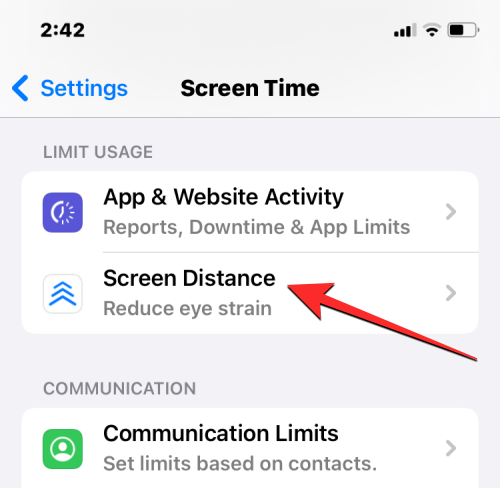 Wenn Sie diese Option zum ersten Mal verwenden, sollte der Begrüßungsbildschirm „Bildschirmentfernung“ angezeigt werden, in dem erläutert wird, was diese Funktion ist. Um fortzufahren, klicken Sie unten auf
Wenn Sie diese Option zum ersten Mal verwenden, sollte der Begrüßungsbildschirm „Bildschirmentfernung“ angezeigt werden, in dem erläutert wird, was diese Funktion ist. Um fortzufahren, klicken Sie unten auf
.
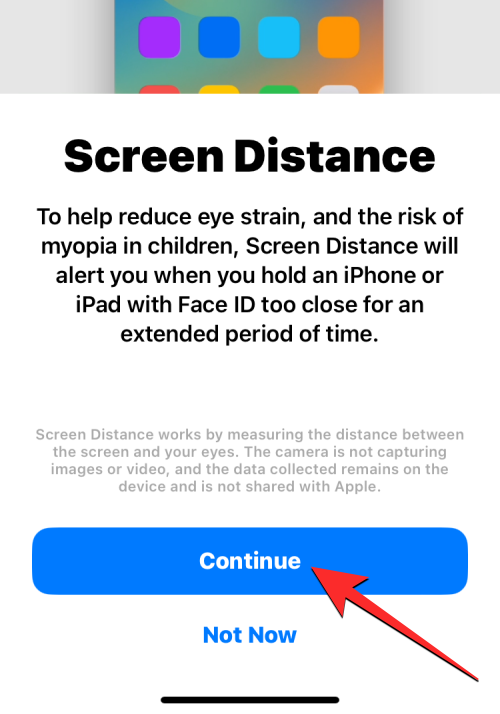 Auf dem nächsten Bildschirm erklärt iOS, wie der Bildschirmabstand funktioniert und welchen Mindestabstand erforderlich ist, um sich von Ihrem iPhone zu trennen. Um mit der Einrichtung fortzufahren, tippen Sie unten auf
Auf dem nächsten Bildschirm erklärt iOS, wie der Bildschirmabstand funktioniert und welchen Mindestabstand erforderlich ist, um sich von Ihrem iPhone zu trennen. Um mit der Einrichtung fortzufahren, tippen Sie unten auf
.
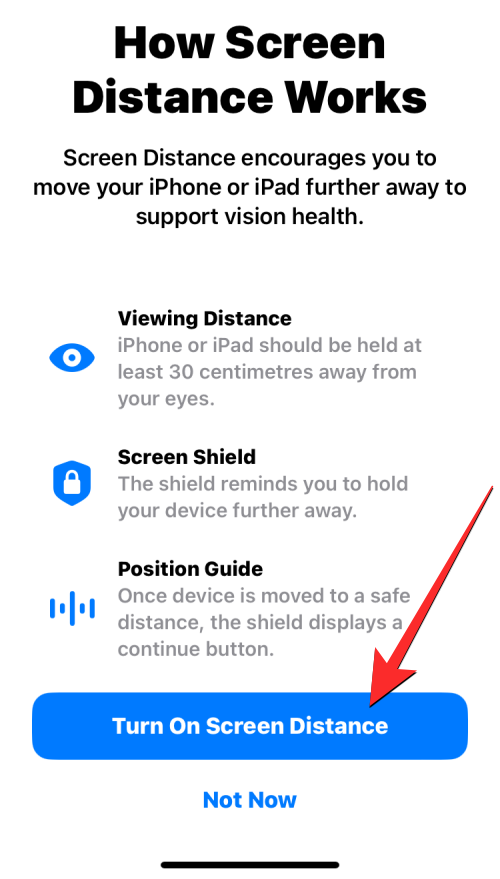 Bildschirmabstand wird jetzt auf Ihrem iPhone aktiviert und der Schalter „Bildschirmabstand“ sollte aktiviert sein.
Bildschirmabstand wird jetzt auf Ihrem iPhone aktiviert und der Schalter „Bildschirmabstand“ sollte aktiviert sein.
Das ist alles, was Sie über die Aktivierung und Verwendung des Bildschirmabstands unter iOS 17 wissen müssen.
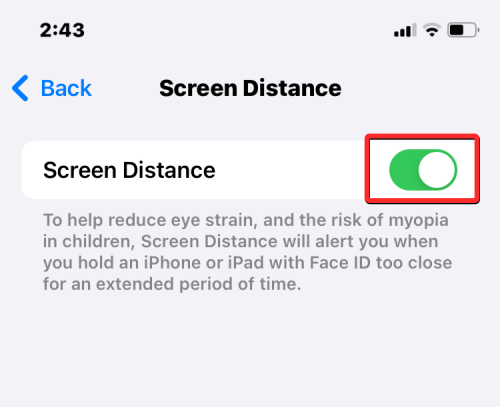 Ähnliche Artikel
Ähnliche Artikel
- Wie verstecken Sie einzelne Apps auf dem iPhone? Um eine einzelne App auf Ihrem Gerät auszublenden, wählen Sie die gewünschte App aus und halten Sie dann die App gedrückt, bis das oben abgebildete Menü angezeigt wird. Wählen Sie dann im Menü „App löschen“ und Ihnen werden zwei Optionen zur Auswahl angezeigt: „App löschen“ oder „Vom Startbildschirm entfernen“

-

So aktivieren Sie den ProRes-Videomodus auf dem iPhone
Mit der iPhone 13-Serie können Sie den ProRes-Videomodus von Apple nutzen, um Videos in höherer Qualität aufzunehmen. Da diese Videos jedoch mehr Speicherplatz beanspruchen, ist diese Funktion standardmäßig deaktiviert. So aktivieren Sie den ProRes-Modus auf Ihrem iPhone. Welche iPhones unterstützen ProR...
-

So bearbeiten und passen Sie den Standby-Modus unter iOS 17 an
Mit der Veröffentlichung von iOS 17 wurde der Standby-Modus weit verbreitet, es handelt sich um eine neue und verbesserte Möglichkeit, eine einfache und klare Ansicht Informationen bequem abrufen, ohne Ihr Telefon zu benutzen. Verwenden Sie den Standby-Modus, um die Uhr, bevorstehende Ereignisse, den Kalender, Wetterinformationen für Ihre Region und mehr zu durchsuchen. Einmal aktiviert, sobald Ihr iPhone...
-

Was ist „Abgelaufenes Passwort“ auf dem iPhone und wie verwenden Sie es?
iOS 17 führt viele Sicherheitsfunktionen ein, wie z. B. einen besseren privaten Safari-Browsermodus, erweiterte Tracking- und Fingerabdruck-Prävention und vor allem die Funktion „Vorherige Passwörter sofort ablaufen lassen“. Unser Ziel ist es, mit dieser neuen Funktion die Sicherheit zu verbessern und gleichzeitig sicherzustellen, dass Sie Ihr iPhone nicht zurücksetzen müssen, sondern einfach einen neuen Passcode mit minimaler Unterbrechung festlegen müssen
Das obige ist der detaillierte Inhalt vonSo aktivieren und verwenden Sie den Bildschirmabstand unter iOS 17. Für weitere Informationen folgen Sie bitte anderen verwandten Artikeln auf der PHP chinesischen Website!

Heiße KI -Werkzeuge

Undresser.AI Undress
KI-gestützte App zum Erstellen realistischer Aktfotos

AI Clothes Remover
Online-KI-Tool zum Entfernen von Kleidung aus Fotos.

Undress AI Tool
Ausziehbilder kostenlos

Clothoff.io
KI-Kleiderentferner

AI Hentai Generator
Erstellen Sie kostenlos Ai Hentai.

Heißer Artikel

Heiße Werkzeuge

Notepad++7.3.1
Einfach zu bedienender und kostenloser Code-Editor

SublimeText3 chinesische Version
Chinesische Version, sehr einfach zu bedienen

Senden Sie Studio 13.0.1
Leistungsstarke integrierte PHP-Entwicklungsumgebung

Dreamweaver CS6
Visuelle Webentwicklungstools

SublimeText3 Mac-Version
Codebearbeitungssoftware auf Gottesniveau (SublimeText3)

Heiße Themen
 1378
1378
 52
52
 So zeigen Sie die Uhrzeit unter dem Sperrbildschirmhintergrund auf dem iPhone an
Dec 18, 2023 am 11:27 AM
So zeigen Sie die Uhrzeit unter dem Sperrbildschirmhintergrund auf dem iPhone an
Dec 18, 2023 am 11:27 AM
Depth Effect ist eine coole Sperrbildschirmfunktion auf iOS, bei der ein Teil des Hintergrundbilds die Digitaluhr verdeckt. Dies führt im Wesentlichen zu einem Fata Morgana-ähnlichen Effekt, bei dem das Hintergrundbild mit Elementen des Sperrbildschirms zu interagieren scheint. In diesem Artikel erklären wir, was es mit dem Tiefeneffekt auf sich hat und wie man die Zeit/Uhr des Sperrbildschirms hinter dem Hintergrundbild auf dem iPhone einblendet. Was ist der Tiefeneffekt auf dem iPhone-Sperrbildschirm? Der Tiefeneffekt verleiht Ihrem Hintergrundbild mehrere Ebenen Tiefe. Wenn Sie ein Sperrbildschirm-Hintergrundbild anwenden, verwendet iOS die neuronale Netzwerk-Engine des iPhones, um Tiefeninformationen in dem von Ihnen angewendeten Bild zu erkennen. Bei Erfolg kann Ihr iPhone das Motiv, auf das Sie sich konzentrieren möchten, von anderen Elementen des Hintergrundbilds trennen. Sobald ein Motiv erkannt wird, wird der Tiefenschärfeeffekt aktiviert
 Erfahren Sie, wie Sie die automatische Bildschirmsperrfunktion in Win10 deaktivieren
Jan 08, 2024 am 11:49 AM
Erfahren Sie, wie Sie die automatische Bildschirmsperrfunktion in Win10 deaktivieren
Jan 08, 2024 am 11:49 AM
Viele Freunde müssen den Bildschirm ausschalten, um den Bildschirm zu schützen, wenn sie den Computer verlassen, aber sie möchten den Bildschirm nicht sperren, weil sie den Bildschirm ausschalten. Wenn sie zurückkommen, müssen sie ein Passwort eingeben, um auf das System zuzugreifen . Tatsächlich können wir diesen Schritt durch die Einstellungen abschließen. Tutorial zum Ausschalten des Bildschirms ohne Sperren von win10 1. Geben Sie zunächst die Einstellungen ein und wählen Sie „Personalisierung“ 2. Klicken Sie links auf „Bildschirm sperren“ 3. Wählen Sie unten „Bildschirmschonereinstellungen“ 4. Deaktivieren Sie den Bildschirm „Anmeldung bei Wiederherstellung anzeigen“ 5 . Klicken Sie dann auf „Energieeinstellungen ändern“. 6. Wählen Sie links die Symboleinstellungen aus. 7. Legen Sie eine Zeit zum Ausschalten des Monitors fest und ändern Sie dann den Ruhezustand auf „Nie“. 8. Kehren Sie dann zu den Energieeinstellungen zurück und wählen Sie unten die Ruhezeit aus. 9. Verwenden Sie dasselbe wie oben
 iPhone-Screenshots funktionieren nicht: So beheben Sie das Problem
May 03, 2024 pm 09:16 PM
iPhone-Screenshots funktionieren nicht: So beheben Sie das Problem
May 03, 2024 pm 09:16 PM
Die Screenshot-Funktion funktioniert auf Ihrem iPhone nicht? Das Erstellen eines Screenshots ist sehr einfach, da Sie nur die Lauter-Taste und die Ein-/Aus-Taste gleichzeitig gedrückt halten müssen, um den Bildschirm Ihres Telefons anzuzeigen. Es gibt jedoch auch andere Möglichkeiten, Frames auf dem Gerät zu erfassen. Fix 1 – Assistive Touch verwenden Machen Sie einen Screenshot mit der Assistive Touch-Funktion. Schritt 1 – Gehen Sie zu Ihren Telefoneinstellungen. Schritt 2 – Tippen Sie als Nächstes auf, um die Barrierefreiheitseinstellungen zu öffnen. Schritt 3 – Öffnen Sie die Touch-Einstellungen. Schritt 4 – Öffnen Sie als Nächstes die Assistive Touch-Einstellungen. Schritt 5 – Aktivieren Sie Assistive Touch auf Ihrem Telefon. Schritt 6 – Öffnen Sie „Hauptmenü anpassen“, um darauf zuzugreifen. Schritt 7 – Jetzt müssen Sie nur noch eine dieser Funktionen mit der Bildschirmaufnahme verknüpfen. Klicken Sie also auf das erste
 Schadet ein kleiner Bildschirm den Augen?
Feb 07, 2024 pm 03:48 PM
Schadet ein kleiner Bildschirm den Augen?
Feb 07, 2024 pm 03:48 PM
Was viele Benutzer am meisten beunruhigt, ist, ob der miniLED-Bildschirm die Augen schädigt. Obwohl die Helligkeit dieses Bildschirms extrem hoch sein kann, schadet er den Augen nicht und kann trotzdem normal verwendet werden. Tut der Mini-Bildschirm Ihren Augen weh? Antwort: Es tut Ihren Augen nicht weh. Obwohl die Helligkeit des miniLED-Bildschirms höher ist, behält er diese Helligkeit im täglichen Gebrauch nicht bei. Er wird nur dann angezeigt, wenn die Helligkeit erhöht werden muss, sodass die hohe Helligkeit nicht immer aufrechterhalten wird Die Spitzenhelligkeit sorgt auch für eine bessere Darstellung und einen besseren Ausdruck. Einführung in den Miniled-Bildschirm 1. Die MiniLED-Hintergrundbeleuchtungstechnologie nutzt Hintergrundbeleuchtung, daher ist der größte Unterschied zum LCD die Hintergrundbeleuchtungsschicht 2. Im Vergleich zum LCD-Bildschirm ist die Leistung von miniLED höher.
 So passen Sie die Farbe an, wenn der Bildschirm schwarzweiß wird: So verlassen Sie den Schwarzweißmodus auf Ihrem Mobiltelefon.
Mar 21, 2024 pm 01:12 PM
So passen Sie die Farbe an, wenn der Bildschirm schwarzweiß wird: So verlassen Sie den Schwarzweißmodus auf Ihrem Mobiltelefon.
Mar 21, 2024 pm 01:12 PM
Wenn viele Freunde ihre Mobiltelefone verwenden, stellen sie plötzlich fest, dass die Bedienoberfläche des Mobiltelefons „schwarz und weiß“ ist. Sie wissen nicht, was die Ursache ist oder wie sie es lösen können als Beispiel, um Ihnen zu zeigen, wie es funktioniert. Die Farbe der Bedienoberfläche des Mobiltelefons wird wieder normal. 1. Richten Sie die Benutzeroberfläche des Mobiltelefons ein und suchen Sie das „zahnradförmige“ Symbol in der Bedienoberfläche. Wie unten gezeigt: Klicken Sie auf dieses Symbol, um die Einstellungsoberfläche des Telefons aufzurufen. 2. Optionen Die Bedienoberfläche des Mobiltelefons wurde in Schwarzweiß geändert, was mit der Einstellung „Anzeige“ des Mobiltelefons zusammenhängt. Suchen Sie nach dem Aufrufen der Einstellungsoberfläche des Mobiltelefons die Option „Anzeige und Thema“. Öffnen Sie das Dropdown-Menü, wie unten gezeigt: Klicken Sie dann auf die Option „Anzeige und Design“, um die Detailseite aufzurufen. 3. Nachdem Sie die Bildschirmfarbe geändert und die Option „Anzeige und Thema“ aufgerufen haben, suchen Sie nach „
 So machen Sie das Löschen vom Startbildschirm im iPhone rückgängig
Apr 17, 2024 pm 07:37 PM
So machen Sie das Löschen vom Startbildschirm im iPhone rückgängig
Apr 17, 2024 pm 07:37 PM
Sie haben etwas Wichtiges von Ihrem Startbildschirm gelöscht und versuchen, es wiederherzustellen? Es gibt verschiedene Möglichkeiten, App-Symbole wieder auf dem Bildschirm anzuzeigen. Wir haben alle Methoden besprochen, die Sie anwenden können, um das App-Symbol wieder auf dem Startbildschirm anzuzeigen. So machen Sie das Entfernen vom Startbildschirm auf dem iPhone rückgängig. Wie bereits erwähnt, gibt es mehrere Möglichkeiten, diese Änderung auf dem iPhone wiederherzustellen. Methode 1 – App-Symbol in der App-Bibliothek ersetzen Sie können ein App-Symbol direkt aus der App-Bibliothek auf Ihrem Startbildschirm platzieren. Schritt 1 – Wischen Sie seitwärts, um alle Apps in der App-Bibliothek zu finden. Schritt 2 – Suchen Sie das App-Symbol, das Sie zuvor gelöscht haben. Schritt 3 – Ziehen Sie einfach das App-Symbol aus der Hauptbibliothek an die richtige Stelle auf dem Startbildschirm. Dies ist das Anwendungsdiagramm
 So schließen Sie die Meldung „Den oberen Bildschirmrand nicht abdecken' Detaillierte Erklärung: So schließen Sie die Meldung „Den oberen Bildschirmrand nicht abdecken', die häufig auf Ihrem Telefon erscheint
Mar 03, 2024 pm 01:31 PM
So schließen Sie die Meldung „Den oberen Bildschirmrand nicht abdecken' Detaillierte Erklärung: So schließen Sie die Meldung „Den oberen Bildschirmrand nicht abdecken', die häufig auf Ihrem Telefon erscheint
Mar 03, 2024 pm 01:31 PM
Ich glaube, viele Freunde sind auf das Problem gestoßen, dass ein Mobiltelefon plötzlich auffordert: Decken Sie den oberen Bildschirmrand nicht ab. Warum erscheint das Mobiltelefon dann plötzlich so? Werfen wir unten einen gemeinsamen Blick darauf. In diesem Fall blockiert tatsächlich etwas den Abstandssensor des Telefons, sodass diese Meldung auf dem Bildschirm des Telefons angezeigt wird. Warum erhielt ich plötzlich eine solche Aufforderung? Tatsächlich kann es sein, dass Sie versehentlich den [Anti-Accident-Touch-Modus] auf Ihrem Telefon aktiviert haben, sodass dieses Problem auftritt. Wie schließen wir es also? Tatsächlich ist die Methode sehr einfach. Schauen wir uns das gemeinsam an. Methode 1: Befolgen Sie zum Schließen direkt die Anweisungen auf dem Bildschirm, indem Sie die Tastenkombination verwenden. Methode 2: Wenn die obige Methode nicht funktioniert, können Sie auch die [Einstellungen] des Telefons öffnen.
 6000 mAh Silizium-Minusbatterie! Xiaomi 15Pro-Upgrade erneut durchgesickert
Jul 24, 2024 pm 12:45 PM
6000 mAh Silizium-Minusbatterie! Xiaomi 15Pro-Upgrade erneut durchgesickert
Jul 24, 2024 pm 12:45 PM
Laut Nachrichten vom 23. Juli verbreitete der Blogger Digital Chat Station die Nachricht, dass die Akkukapazität des Xiaomi 15 Pro auf 6000 mAh erhöht wurde und das kabelgebundene Blitzladen mit 90 W unterstützt. Dies wird das Pro-Modell mit dem größten Akku in der digitalen Serie von Xiaomi sein. Digital Chat Station enthüllte zuvor, dass der Akku des Xiaomi 15Pro eine extrem hohe Energiedichte aufweist und der Siliziumgehalt viel höher ist als bei Konkurrenzprodukten. Nachdem im Jahr 2023 siliziumbasierte Batterien in großem Maßstab getestet werden, wurden Siliziumanodenbatterien der zweiten Generation als zukünftige Entwicklungsrichtung der Branche identifiziert. Dieses Jahr wird der Höhepunkt des direkten Wettbewerbs einläuten. 1. Die theoretische Grammkapazität von Silizium kann 4200 mAh/g erreichen, was mehr als dem Zehnfachen der Grammkapazität von Graphit entspricht (die theoretische Grammkapazität von Graphit beträgt 372 mAh/g). Für die negative Elektrode beträgt die Kapazität, wenn die Lithiumioneneinfügungsmenge das Maximum erreicht, die theoretische Grammkapazität, was bedeutet, dass sie bei gleichem Gewicht erfolgt